프레젠테이션에 적합한 글꼴을 선택하는 것이 중요합니다. 읽기 쉽고 매력적이며 컴퓨터 화면에서 선명하게 보이는 글꼴을 원하거나 외부 모니터.
내용물
- Google 프레젠테이션에 더 많은 글꼴 추가
- Google 프레젠테이션용 글꼴 추가 기능 사용
Google 프레젠테이션이 좋은 반면 글꼴 선택, 다른 것을 원할 수 있습니다. 업로드하거나 사용할 수 없더라도 컴퓨터의 글꼴 Google 프레젠테이션에는 더 많은 글꼴을 선택할 수 있는 방법이 있습니다.
추천 동영상
보통의
10 분
웹 브라우저
구글 계정
Google 프레젠테이션에 더 많은 글꼴 추가
Google 프레젠테이션에서 사용 중인 현재 글꼴을 변경하려면 툴바의 글꼴 드롭다운 목록에서 글꼴을 선택하기만 하면 됩니다. 몇 단계만 거치면 이 목록에 더 많은 글꼴을 추가할 수 있습니다.
1 단계: 선택 폰트 도구 모음의 드롭다운 목록을 선택하고 더 많은 글꼴 맨 위에.
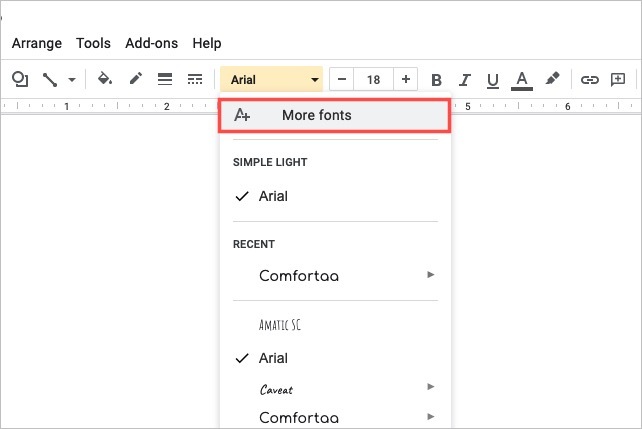
2 단계: 팝업창이 뜨면 글꼴 옵션을 좁혀서 정렬할 수 있습니다.
스크립트: 언어를 선택하려면 스크립트 드롭 다운 메뉴. 스크립트를 선택하면 사용 가능한 글꼴 스타일이 표시됩니다.
보여주다: 스타일을 선택하려면 보여주다 드롭 다운 메뉴. serif, sans serif 또는 손글씨와 같은 스타일을 선택하면 해당 스타일의 글꼴이 표시됩니다.
찾다: 특정 글꼴을 찾으려면 검색어에 키워드를 입력합니다. 찾다 상자. 그러면 일치하는 결과가 표시됩니다.
종류: 위 항목을 정렬하려면 종류 드롭 다운 메뉴. 인기순, 알파벳순, 추가 날짜 또는 인기순으로 정렬할 수 있습니다.
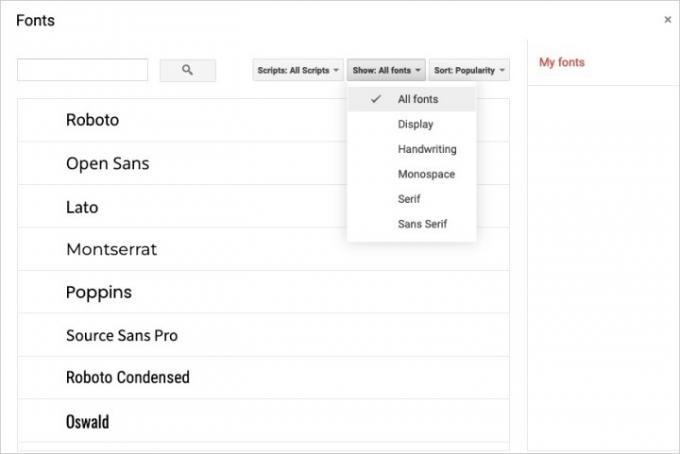
관련된
- Google SGE 사용 방법 — 검색 생성 경험을 직접 체험해 보십시오.
- Google 문서에서 위첨자 및 아래첨자하는 방법
- Google Bard는 적절한 ChatGPT 라이벌이 되기 위한 큰 발걸음을 내디뎠습니다.
3단계: 사용하려는 글꼴이 보이면 목록에서 선택합니다. 이렇게 하면 옆에 확인 표시가 나타나고 강조 표시된 다음 내 글꼴 오른쪽 목록.

4단계: 사용하려는 글꼴 추가를 마치면 좋아요 하단에.
5단계: 그러면 새 선택 항목이 폰트 드롭 다운 목록. 드롭다운을 선택하면 하단에 새 글꼴을 포함하여 사용 가능한 모든 글꼴이 표시됩니다. 사용하려는 것을 선택하기만 하면 됩니다.

Google 프레젠테이션용 글꼴 추가 기능 사용
이 문서의 이전 버전에서는 Google Workspace Marketplace의 부가기능 사용을 권장했습니다. Extensis Fonts로 알려진 이 추가 기능은 Google 프레젠테이션에 액세스하고 새 글꼴을 추가하기 위한 또 다른 옵션을 제공했습니다. 그러나 일반적인 콘텐츠 업데이트 절차 중에 현재 확장 프로그램이 처음 추천했을 때만큼 작동하지 않는 것으로 나타났습니다.
최근에 Extensis Fonts를 다시 테스트하는 동안 두 개의 서로 다른 브라우저를 통해 설치에 실패했습니다. 또한 이 문서에서 이전에 추천한 추가 기능을 대체할 대체 추가 기능을 찾으려고 했을 때 적합한 대체 기능을 찾을 수 없었습니다. 현재 Google Workspace Marketplace에는 독자에게 추천할 만한 다른 실행 가능한 글꼴 추가 옵션이 없다고 생각합니다. 이 마켓플레이스의 나머지 옵션은 제대로 검토되지 않았거나(별점 1점) 새 글꼴을 추가하는 것과 관련이 없습니다.
즉, 현재 Google 프레젠테이션에 글꼴을 추가해야 하는 경우 위 섹션에서 설명한 대로 프레젠테이션의 기본 글꼴 추가 기능을 사용하는 것이 좋습니다.
Google에서 다음 옵션을 제공할 때까지 Google 프레젠테이션에 나만의 글꼴 추가, 슬라이드의 더 많은 글꼴 기능을 사용하여 더 넓은 선택을 할 수 있습니다.
Google 프레젠테이션에 대한 추가 도움말을 보려면 다음 방법을 살펴보세요. 테마 색상 변경 또는 어떻게 자동 재생 및 프레젠테이션 반복.
편집자 추천
- 구글 바드는 무엇입니까? 이 ChatGPT 라이벌을 사용하는 방법은 다음과 같습니다.
- Google 문서에서 페이지를 삭제하는 방법
- Google의 ChatGPT 라이벌이 검색에 막 출시되었습니다. 사용 방법은 다음과 같습니다.
- Google 지도에서 핀을 고정하는 방법
- 가족과 Google One 스토리지를 공유하는 방법
라이프스타일을 업그레이드하세요Digital Trends는 모든 최신 뉴스, 재미있는 제품 리뷰, 통찰력 있는 사설 및 독특한 미리보기를 통해 독자가 빠르게 변화하는 기술 세계를 파악할 수 있도록 도와줍니다.



